一部のユーザーは、コンピュータの電源を入れたときにコンピュータが起動できないという問題に遭遇します。自動修復を開始しますが、ブルー スクリーンが発生し、「スタートアップ修復」というプロンプトが表示されてコンピュータを修復できません。ブート ファイルが破損しているため、起動できず、修復できない問題が発生している可能性があります。
解決策 1: セキュア ブートをオフにして、システム ソフトウェアに入ることができるかどうかを確認します。
1. BIOS のセキュリティ メニュー バーに入り、セキュア ブートを有効から無効に変更します。具体的な手順は次のとおりです。 ( Lenovo コンピュータを例に挙げます。他のコンピュータを自分で検索できます)
lenovo ラップトップの場合は、「F2」キーまたは「FN F2」キーを押して BIOS に入ります
lenovo デスクトップ コンピューターの場合は、「F1」キーを押して BIOS に入ります
ThinkPad ラップトップで「F1」キーを押して BIOS に入ります
2。BIOS に入ったら、次の変更を行います。 [セキュリティ] メニュー バーで SecureBoot を [有効] から [無効] に変更し、F10 または FN F10 を押して [はい、保存して終了] を選択します。
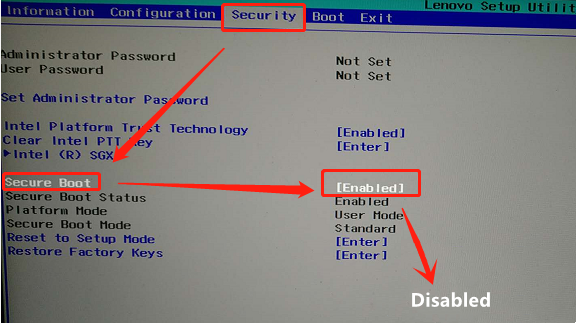

解決策 2: Win10 システムをリセットする
1. 以前からこの状態である場合は、[] をクリックします。詳細オプション】を入力します。

#2. 次に、オプションを選択するページが表示されるので、もう一度「トラブルシューティング」をクリックします。
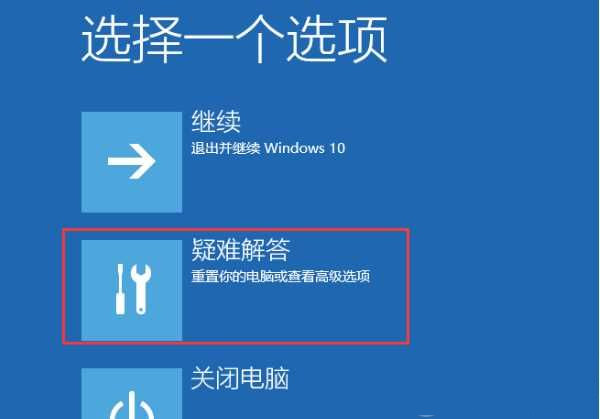
#3. トラブルシューティングを入力したら、[このコンピューターをリセットする] を選択します。
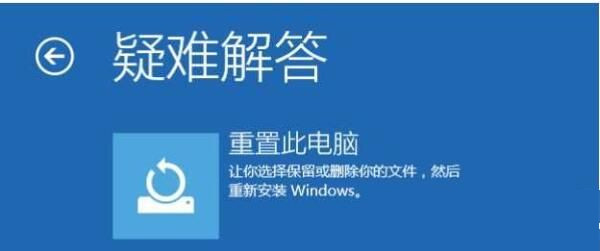
#4. 重要な情報がない場合は、コンテンツ全体を削除するか、場合によっては保存することをお勧めします。
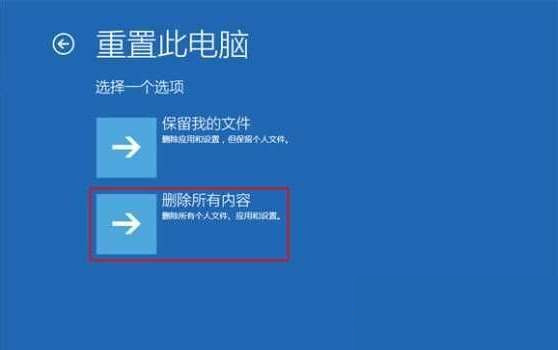
#5. Windows がインストールされているコントローラーの場合のみ、次の項目を必ず選択してください。
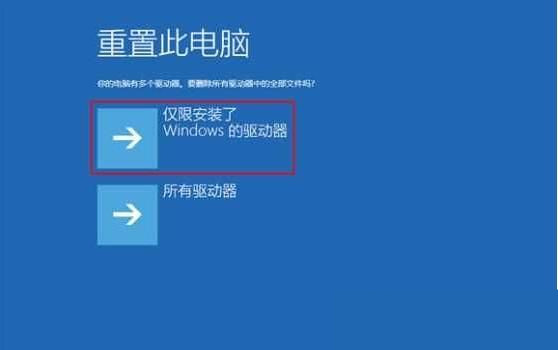
# 6. 今後、Win10 システムは正常にリセットされます。このプロセスは、システム ソフトウェアのリセットと似ています。辛抱強く待つ必要があります。それだけです。
上記 2 つの方法によると、Win10 のスタートアップ修復では問題を解決できない可能性が高く、それでも改善しない場合は、システムをやり直すしかありません。
以上がWin10の「スタートアップ修復」でコンピューターを修復できない場合はどうすればよいですか?の詳細内容です。詳細については、PHP 中国語 Web サイトの他の関連記事を参照してください。